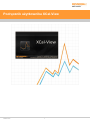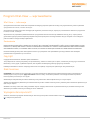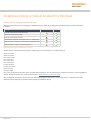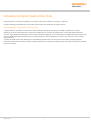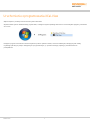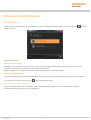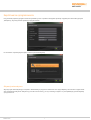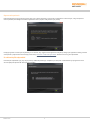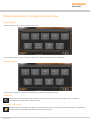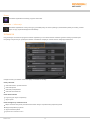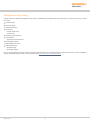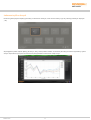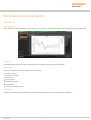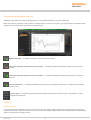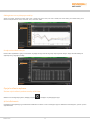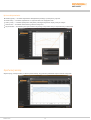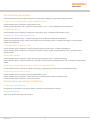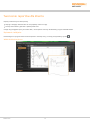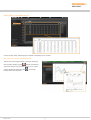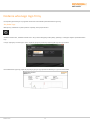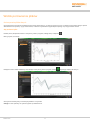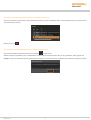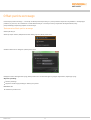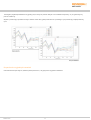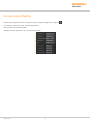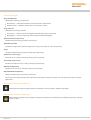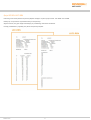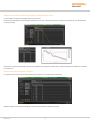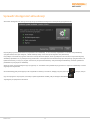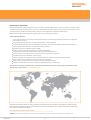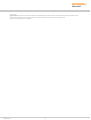ProgramXCal‐View—wprowadzenie
XCal‐View—informacje
OprogramowanieRenishawXCalViewbezpośredniozastępujepoprzednipakietdoanalizy,którybyłdostarczanyrazemzpakietami
oprogramowania Laser10, LaserXL i RotaryXL.
OprogramowanieanalizyXCalViewobsługujeplikiwyjściowepomiarówliniowych,kątowychiprostoliniowościzebranewprogramach
Laser10, LaserXL i RotaryXL.
WporównaniudopoprzednichpakietówRenishawoprogramowanieXCalViewoferujedodatkowefunkcje,jaknp.raportyklienta,
generowanieogólnychplikówkompensacjibłędóworazprzesunięciepunktuzerowegozestawudanych,wszystkieznichdostępnez
poziomucałkiemnowegointerfejsuużytkownika.
Zastrzeżenie
FIRMARENISHAWDOŁOŻYŁAWSZELKICHSTARAŃ,ABYZAPEWNIĆPOPRAWNOŚĆTREŚCITEGOPODRĘCZNIKAWDNIU
PUBLIKACJI,JEDNAKNIEUDZIELAŻADNYCHGWARANCJIODNOŚNIETEJTREŚCI.FIRMARENISHAWNIEPONOSIŻADNEJ
ODPOWIEDZIALNOŚCI,WJAKIMKOLWIEKSTOPNIU,ZAEWENTUALNEBŁĘDYZAWARTEWNINIEJSZYMDOKUMENCIE.
Renishawzastrzegasobieprawodokonywaniazmianwtympodręcznikuorazprzedstawionychtutajproduktówbezobowiązku
powiadamiania kogokolwiek o tych zmianach.
Copyright
Copyright©2014Renishaw.Wszelkieprawazastrzeżone.
Tenpodręcznikniemożebyćkopiowanyanireprodukowany,zarównowcałościjakiwczęści,umieszczanywinnegotypumediachani
tłumaczonynainnejęzyki,wjakikolwieksposób,bezuzyskaniawcześniejszejpisemnejzgodyfirmyRenishaw.
PublikacjamateriałówwramachniniejszegodokumentunieimplikujeuchyleniaprawpatentowychfirmyRenishawplc.
Znaki towarowe
RENISHAWorazsymbolsondywykorzystanywlogofirmyRenishawsązastrzeżonymiznakamitowarowymifirmyRenishawplcw
Wielkiej Brytanii i innych krajach. apply innovationorazinnenazwyioznaczeniaproduktówitechnologiiRenishawsąznakami
towarowymi firmy Renishaw plc oraz jej filii.
Windows®jestzarejestrowanymznakiemtowarowymfirmyMicrosoftwStanachZjednoczonychiinnychkrajach.
Adobe®orazReader®sązastrzeżonymiznakamitowarowymialboznakamitowarowymifirmyAdobeSystemswStanachZjednoczonych
i/lub w innych krajach.
Wszelkieinnenazwymarekoraznazwyproduktówużytewniniejszymdokumenciesąnazwamitowarowymi,znakamitowarowymilub
zastrzeżonymiznakamitowarowyminależącymidoichwłaścicieli.
Wymagania dla komputera PC
Aktualne,minimalnewymaganiaodnośniedanychtechnicznychkomputeramożnaznaleźćnastronieoprogramowania kalibracyjnego XL-
80 w witrynie firmy Renishaw.
M-9925-0127-02
2

Dodatkowe funkcje w module Analiza firmy Renishaw
GłównefunkcjeoprogramowaniaXCal‐View
OprogramowanieXCalViewmanastępującedodatkowefunkcje,któreniesąuwzględnionewbieżącejwersjimodułuAnalizafirmy
Renishaw.
Funkcja Analiza Renishaw XCal-View
Funkcjaprzesunięciapunktuzerowego
Ogólnakompensacjabłędów
Funkcjaporównywaniatestów
GenerowanieraportówwformaciePDFiichdrukowanie
Dostosowywaniewykresu(przesuwanie/powiększanieitd.)
Dostosowywanieraportów(własnelogoitd.)
Obsługiwanenormydotycząceanalizy:
Zestawydanychmożnaanalizowaćzgodnieznastępującyminormamikrajowymiimiędzynarodowymi:
ASME 5.54 1992
ASME 5.54 2005
GB 17421.2 2000
ISO 230-2 1997
ISO 230-2 2006
ISO 230-6 2006
JIS B 6192 1999
JIS B 6190-2 2008
VDI 3441 1977
VDI 2617 1989
InnenormyobsługiwanepoprzednioprzezoprogramowanieRenishaw,alenieobsługiwanewprogramieXCalView,możnaprzeglądaćw
module„AnalizaRenishaw”,którymożnapobraćzestronywww.renishaw.com/lasercalsupport.
JakorozwiązaniealternatywnedotychnormfirmaRenishawudostępniatakżewłasny,pełnyformatraportu,tj.Renishaw2012,który
zapewniawiększąelastycznośćpodczasobsługiużywanychzestawówdanych.
M-9925-0127-02
3

Instalacja oprogramowania XCal-View
PostępujzgodniezinstrukcjamiwyświetlanyminaekranieprzezkreatorinstalacjiuruchomionyzdyskuCD.
PrograminstalacyjnyzainstalujeskrótwmenuStart(patrzponiżej)orazdodaskrótnapulpiciesystemu.
AbyzainstalowaćoprogramowanieXCal‐View
1.WłączkomputeripoczekajnauruchomieniesystemuWindows.NastępnieumieśćdyskCDROMwnapędzieCD.Program
instalacyjnyuruchomisięautomatycznie.Jeśliprograminstalacyjnynieuruchomisięautomatycznie,zmenuStartwybierzpolecenie
Uruchom,abywyświetlićoknodialogoweUruchom.KliknijprzyciskPrzeglądajiwokniedialogowymPrzeglądajwybierzplikSetup.exena
dyskuCDROM.DwukrotniekliknijplikSetup.exe.KliknijprzyciskOKwokniedialogowymUruchom,abyuruchomićprocesinstalacji
oprogramowania.
2.Kreatorwyświetliszeregokiendialogowychipoprowadziużytkownikakrokpokrokuprzezprocesinstalacji.Postępujzgodniez
instrukcjamiwyświetlanyminakażdymekranieikliknijprzyciskDalej,abyprzejśćdokolejnegoetapu.KliknijprzyciskAnuluj,abyzamknąć
program instalacyjny.
M-9925-0127-02
4

Uruchomienie oprogramowania XCal-View
WłączkomputeripoczekajnauruchomieniesystemuWindows.
WpaskuzadańsystemuWindowskliknijprzyciskStart,anastępniewybierzaplikacjęXCalViewwmenuWszystkieprogramy/Renishaw
XCal-View.
DostępdoprogramuXCalViewmożnateżuzyskaćzpoziomupakietuLaserXL,Laser10lubRotaryXL,klikającprzyciskanalizy
iwybierającplikdanychjednejzobsługiwanychopcjipomiarowych,np.pomiaruliniowego,kątowego,prostoliniowościlub
prostopadłości.
M-9925-0127-02
5

Aktywacja oprogramowania
Opcje aktywacji
ProgramXCalViewnależyaktywować,abymożnabyłogoużywać.Narzędziedoaktywacjimożnauruchomićprzyciskiem w prawym,
dolnym rogu ekranu.
Sądostępnedwieopcje:
a)30‐dniowyokrespróbny
Wybierająctęopcjęużytkownikuzyskuje30dniowyokrespróbnynaoprogramowanieXCalView.Wtymokresieniemażadnych
ograniczeńioprogramowanieudostępniatesamefunkcje,copełnawersja.
Uwaga:pouaktywnieniuiupłynięciu30dniowegookresupróbnegotaopcjaniebędziejużdostępna.
b) Aktywuj oprogramowanie
Taopcjajestdostępnatylkodlatychużytkowników,którzywykupilipełnąwersjęimająprawidłowykluczdoaktywacjioprogramowania.
Po uaktywnieniu oprogramowania przyciskiem pojawisięnastępującaopcja:
Dezaktywacja oprogramowania
Taopcjajestdostępnatylkodlatychużytkowników,którzywykupilioprogramowanieRenishawichcądezaktywowaćprogram,
anastępnieaktywowaćgoponownienainnymkomputerze.
M-9925-0127-02
6

Rejestrowanie oprogramowania
Przypierwszejrejestracjiprogramuzostaniewyświetlonymonitopodanieszczegółówrejestracji.Wypełnijformularzikliknijprzycisk
„Zarejestruj”,abykontynuowaćrejestracjęoprogramowania.
Poukończeniurejestracjiwybierzjedenzdwóchprocesówaktywacji.
Aktywacja automatyczna
Abyużyćtrybuautomatycznego,komputerzzainstalowanymprogramemXCalViewmusibyćpodłączonydoInternetu.ProgramXCal
Viewzostanieautomatycznieuaktywnionyiponownieuruchomiony,poczymmożnagoużywać.Tojestnajłatwiejszysposóbaktywacji
oprogramowania.
M-9925-0127-02
7

Ręczneuaktywnienie
Podczasaktywacjiręcznejjestgenerowanyplik,którynależyskopiowaćnakomputerzpołączenieminternetowym;ztegokomputera
możnaprzesłaćplik.Następniezostaniewyświetloneokno„Ręczneuaktywnienie”jakponiżej:
Postępujzgodniezinstrukcjamiwyświetlanyminaekranie,abywygenerowaćzgłoszenieaktywacji.Uwaga:plikzgłoszenianależyprzesłać
zkomputerazpołączenieminternetowymprzezstronęrenishaw.com/licensing/xcalview.Zostaniezwróconyplikodpowiedzi.
Po odebraniu pliku odpowiedzi
Przenieśplikodpowiedzi(np.przyużyciupamięciUSBlubpodobnegourządzenia)nakomputerzzainstalowanymprogramemXCal
View.Znajdźplikodpowiedziikliknijzielonąstrzałkę.
M-9925-0127-02
8

RozpoczęciepracyzprogramemXCal‐View
Ekrangłówny
ZostaniewyświetlonyekrangłównyprogramuXCalView.
PonieważjesttopierwszasesjazprogramemXCalView,będzieteżwyświetlonypanel„Ustawienia”.
Pasekpoleceń
Pasekpoleceńznajdujesięwprawej,dolnejczęściekranu.Zawieranastępująceprzyciski:
Ustawienia
Udostępniaopcjeumożliwiającezmianęustawień,jaknp.jednostkipomiarowe,jednostkibłędów,język,stosowanie
personalizowanychplikówlogowdokumentachitd.
Narzędziedoaktywacji
Dostępnesąopcje:„30dniowyokrespróbny”,„Aktywujoprogramowaniezapomocąidentyfikatoraaktywacji”lub„Dezaktywuj
oprogramowanie,umożliwiającprzeniesienielicencjinainnykomputer”.
M-9925-0127-02
9

Pomoc
UmożliwiawyświetlenieinstrukcjiprogramuXCalView.
XCal‐View—informacje
Umożliwiawyświetlenieumowylicencyjnej,pozostałejliczbydniokresupróbnego,zainstalowanepakietydoanalizy,atakże
łączedoopcji„Sprawdźdostępnośćaktualizacji”.
Ustawienia
Przypierwszymuruchomieniuprogramuzostaniewyświetlonymonitodostosowanieustawieńzgodniezwłasnymipreferencjami.
Korzystajączwymienionychponiżejkartustawieńistrzałeklistrozwijanychmożnazmienićnastępująceustawienia:
Uwaga:zmianatychustawieńmożemiećwpływnadokładnośćanalizy.
Karta Jednostki
Jednostkilinioweiprostoliniowości
Jednostkikątowe
Jednostkiprostopadłości
Jednostkiśrodowiskowe
Karta Zastosowanie
Logofirmy(doużyciawraportach)
Językraportu
Karta Konfiguracja zaawansowana
Włączusuwanienachyleniaprostoliniowościwidokudanychnieprzetworzonych/porównywania
Błądprostopadłościpryzmatu
Językkodowaniaplików
Dynamiczne usuwanie szumu
M-9925-0127-02
10

Obsługiwanetrybyanalizy
Poniżejwymienionoaktualnieobsługiwanetrybyanalizy.UmożliwiająoneanalizowaniedanychzebranychwsystemachLaser10,LaserXL
i RotaryXL:
Pomiary liniowe
Pomiarykątowe
Odchyłkapłaskości
Dynamiczny
–Pomiardynamiczny
–AnalizaFFT
Odchyłkaprostoliniowości
Prostopadłość
–Wgtestówprostoliniowości
Równoległośćliniowa
Równoległośćobrotowa
Analizaprzekątnych
–Przekątnebryły
–Przekątneczołowe
InnenormyobsługiwanepoprzednioprzezoprogramowanieRenishaw,alenieobsługiwanewprogramieXCalView,możnaprzeglądaćw
module„Renishawanalysis”,którymożnapobraćzestronywww.renishaw.com/lasercalsupport.
M-9925-0127-02
11

Ładowanieplikudanych
Nastroniegłównejwybierzżądanytrybanalizywodniesieniudodanych,którechceszotworzyć(np.abyotworzyćplikdanychkątowych
„.rta”).
Wprzeglądarceplikówwybierzżądanyplikdanych,którychceszpoddaćanalizie.Pootwarciuplikudanychzostaniewyświetlonywykres
danych nieprzetworzonych przed zastosowaniem jakiegokolwiek formatowania analitycznego.
M-9925-0127-02
12

Weryfikacja oraz analiza danych
Weryfikacja
Eksplorator testu
Panel„Eksploratortestów”znajdujesięzlewejstronyekranuprogramu.Przedstawiaszczegółowedanedotyczącewybranegoplikutestu.
Pomiary
Przedstawiatabelęwykresuorazdanenieprzetworzonedlawybranegoplikuwyników(patrzpowyżej).
Informacje
Zawiera wszystkie parametry testu przeprowadzonej kalibracji.
Informacje testowe
Informacje o maszynie
Metoda testu
Parametry testu
Ustawieniaprzyrządu
Sprzęttestowy
Informacje o oprogramowaniu
Środowisko
Zawieradaneodebranepodczaskalibracjizurządzeniakompensacjiwpływuotoczenia(jeślizostałopodłączone).
M-9925-0127-02
13

Filtrowanieprzebiegówdanych
Użytkownikmożeodfiltrowaćzebraneprzebiegidanychwceluwyświetleniażądanychobszarówprzebiegów.
Możnategodokonać,wybierającopcjenaekranie„Przebiegitestów”zprawejstronywykresu,gdysąwyświetlanewstandardzie„RAW”
wyłączniewtrybiewykresulubwtrybiedanychnieprzetworzonych,
Wybierz wszystko—umożliwiawyświetleniewszystkichzebranychdanych
Pokażtylkoprzebiegitestowewkierunkuujemnym—umożliwiawyświetlenieprzebiegówzebranychtylkowkierunku
ujemnym
Pokażtylkoprzebiegitestowewkierunkudodatnim—umożliwiawyświetlenieprzebiegówzebranychtylkowkierunku
dodatnim
Odwróćzaznaczenie—umożliwiaprzełączaniemiędzywybranymiprzebiegami(zaznaczone)iniewybranymiprzebiegami
(niezaznaczone)
Ręcznywybór—umożliwiaużytkownikowiwybranieżądanychprzebiegów.Kliknijpolewyboru,abyzaznaczyć/usunąć
zaznaczenieprzebiegów.
Analiza
Otwarcie normy
Pootwarciutestumożnawyświetlićdaneprzyużyciujednejznormdotyczącychanalizyobsługiwanychwprogramie.Normydotyczące
analizymożnaznaleźćwkolumniezlewejstronyekranu;wybierasięje,klikającwłaściwąkartę.Danezostanąnastępnieprzeanalizowane
zgodniezwybranąnormądotyczącąanalizy.
M-9925-0127-02
14

Obsługiwanenormydotycząceanalizy:
ASME 5.54 1992; ASME 5.54 2005; GB 17421.2 2000; ISO 230-2 1997; ISO 230-2 2006; ISO 230-6 2006; JIS B 6192 1999; JIS B
6190-2 2008; Renishaw 2012; VDI 3441 1977; VDI 2617 1989
Przełączaniewidokudanych
Danemożnawyświetlaćwgórnychformatach,używającdotegocelukartwgórnejczęściwykresudanych.Opcjeformatuzależąod
wybranejnormydotyczącejanalizy.
Opcjekreśleniawykresu
ZmianastylukreśleniapodczasanalizyXCal‐View
Otwórzmenukonfiguracjiwykresu,klikającprzycisk .Dostępnesąnastępująceopcje:
a) Karta Skalowanie
UmożliwiawybórżądanegotypuskalowanianiezależniewosiachXorazY.Dostępneopcjetoskalowanieautomatyczne,ręczneiręczne
wyśrodkowane.
M-9925-0127-02
15

b)KartaWyświetlanie
Pokażlegendę—umożliwiawyświetlenieidentyfikatoraprzebieguzprawejstronywykresu.
Pokażsiatkę—umożliwiawyświetlenienawykresiesiatkiwtlewzględemskali.
Czarnyibiały—umożliwiaprzełączaniewszystkichprzebiegówwykresówmiędzyczarnymibiałym.
Grubośćlinii—umożliwiadostosowaniegrubościliniiwykresu.
Stylznacznika—umożliwiawybórstyluznacznikaużywanegowwykresachdanychnieprzetworzonychRenishaw.
Opis funkcji analizy
Wybierzopcję„Funkcjeanalizy”wtabeliwynikówanalizy,abygraficzniepodświetlićmiejscewartościawykresie.
M-9925-0127-02
16

Dostosowanie opcji wykresu
PodczasanalizowaniatestuwprogramieXCalViewmożnawybraćnastępująceopcjedostosowaniajegowidoku:
Powiększenieipomniejszeniewokolicywskaźnikamyszy
Umieśćwskaźnikmyszynawykresieiobracajkółkiemmyszy.
Naciśnijiprzytrzymajklawisz„Ctrl”,anastępnienaciśnijprzycisk„+”lub„–”wcelupowiększenialubpomniejszenia.
Powiększenieskaliosi
Umieśćwskaźnikmyszynażądanejosi,kliknijlewymprzyciskiemmyszy,anastępnieobracajkółkiemmyszy.
Powiększenieręczniewybranegoobszaru
Naciśnijiprzytrzymajkółkomyszy,anastępnieprzeciągnijwceluzaznaczeniaobszarudopowiększenia.
Naciśnijiprzytrzymajkółkomyszy,naciśnijprawyprzyciskmyszynaobszarzewykresu,anastępnieprzeciągnijwceluzaznaczenia
obszarudopowiększenia.
Przesuwanieskaliosiwgóręiwdół
Umieśćwskaźnikmyszynażądanejosi,naciśnijiprzytrzymajprawyprzyciskmyszy,anastępnieprzeciągnijoś.
Umieśćwskaźnikmyszynadowolnejosi,kliknijlewymprzyciskiemmyszy,naciśnijiprzytrzymajklawisz„Ctrl”,anastępnienaciśnij
klawiszestrzałek.
Przesuwanie wykresu
Umieśćwskaźnikmyszynawykresie,naciśnijiprzytrzymajprawyprzyciskmyszy,anastępnieprzeciągnij.
Umieśćwskaźnikmyszynawykresieikliknijlewymprzyciskiemmyszy.Naciśnijiprzytrzymajklawisz„Ctrl”,anastępnienaciśnijklawisze
strzałek.
Wyświetlaniewspółrzędnychpunktówidanychszczegółowychserii
Umieśćwskaźnikmyszynapunkcienawykresieoraznaciśnijiprzytrzymajlewyprzyciskmyszy,abywyświetlićinformacje.
Przywracaniedomyślnychustawień
Umieśćwskaźnikmyszynawykresieidwukrotniekliknijkółkiemmyszy.
Umieśćwskaźnikmyszynawykresie,naciśnijklawisz„Ctrl”idwukrotniekliknijprawymprzyciskiemmyszy.
Umieśćwskaźnikmyszynawykresieinaciśnijskrót„Ctrl+A”.
Dostosowanie opcji wykresu (na tablecie)
Powiększenieipomniejszenie
Powiększanieipomniejszaniewykonujesięgestemrozsunięciaizsunięciapalcównaekranie.
Przesuwanie wykresu
Wykonujesięgestemprzeciągnięcianaekranie.
M-9925-0127-02
17

Tworzenieraportówdlaklienta
Raportymożnatworzyćnadwasposoby:
Kopiująciwklejającwłaściwedanedoinnejaplikacjicelemichedycji.
TworzącsformatowanyplikPDFwaplikacjiXCalView.
Uwaga:abyprzeglądaćraportywformaciePDF,nakomputerzemusibyćzainstalowanyprogramAdobe®Reader.
Kopiowanie i wklejanie:
Danedostępnewoprogramowaniumożnakopiowaćzdowolnejstrony,naktórejjestwyświetlonysymbol .
Widokkreśleniawykresu
M-9925-0127-02
18

Widok danych nieprzetworzonych
Funkcja„Kopiujiwklej”jestdostępnawmodułach„Weryfikacja”oraz„Analiza”.
AbyutworzyćraportwformaciePDF:
RaportPDFmożnawygenerowaćzpoziomudowolnego
ekranuanalizy,klikającsymbol Adobe®.Umożliwiato
wybranie kolejnych opcji programu Adobe, jak np. Zapisz
iDrukuj.Możnateżkliknąćprzycisk ,abyprzejść
bezpośredniododrukowania.
M-9925-0127-02
19

Dodaniewłasnegologofirmy
DoraportówgenerowanychwprogramieXCalViewmożnadodaćpersonalizowanelogofirmy.
Abydodaćlogo
Kliknijikonę„Ustawienia”wpaskupoleceńwprawej,dolnejczęściekranu.
Zostanieotwarteokno„UstawieniaXCalView”.Wtymokniedialogowymkliknijkartę„Aplikacja”,anastępniewybierzpersonalizowane
logo.
Uwaga: wymagany rozmiar logo to 200 x 50 pikseli; program przeskaluje wybrany plik logo do tego rozmiaru.
PersonalizowanelogofirmypojawisięwprawymgórnymroguraportówdrukowanychitychwformaciePDF.
M-9925-0127-02
20
Strona się ładuje...
Strona się ładuje...
Strona się ładuje...
Strona się ładuje...
Strona się ładuje...
Strona się ładuje...
Strona się ładuje...
Strona się ładuje...
Strona się ładuje...
Strona się ładuje...
Strona się ładuje...
-
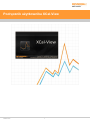 1
1
-
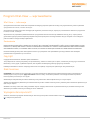 2
2
-
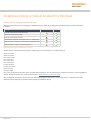 3
3
-
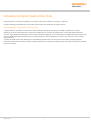 4
4
-
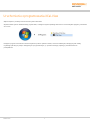 5
5
-
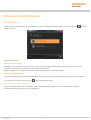 6
6
-
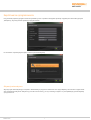 7
7
-
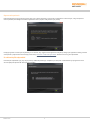 8
8
-
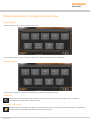 9
9
-
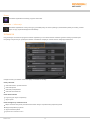 10
10
-
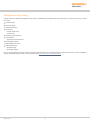 11
11
-
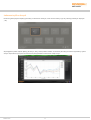 12
12
-
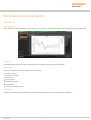 13
13
-
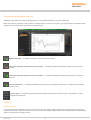 14
14
-
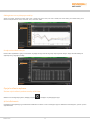 15
15
-
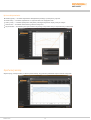 16
16
-
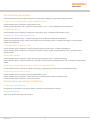 17
17
-
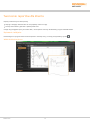 18
18
-
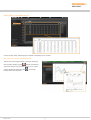 19
19
-
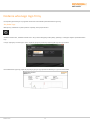 20
20
-
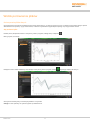 21
21
-
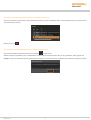 22
22
-
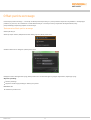 23
23
-
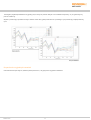 24
24
-
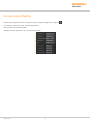 25
25
-
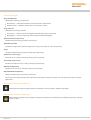 26
26
-
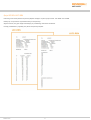 27
27
-
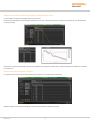 28
28
-
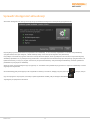 29
29
-
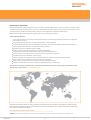 30
30
-
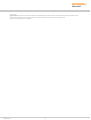 31
31
Powiązane artykuły
-
Renishaw CARTO Explore instrukcja
-
Renishaw CARTO Explore instrukcja
-
Renishaw Equator EZ-IO automation kit instrukcja
-
Renishaw Equator cleaning kit instrukcja
-
Renishaw XM-60 instrukcja
-
Renishaw CARTO Capture instrukcja
-
Renishaw CARTO Capture instrukcja
-
Renishaw XC-80 instrukcja
-
Renishaw Equator™ 300 versatile gauge Data Sheets
-
Renishaw FixtureBuilder software Installation & User's Guide